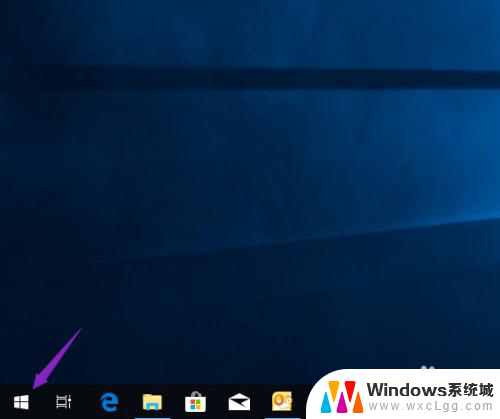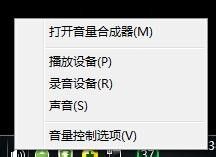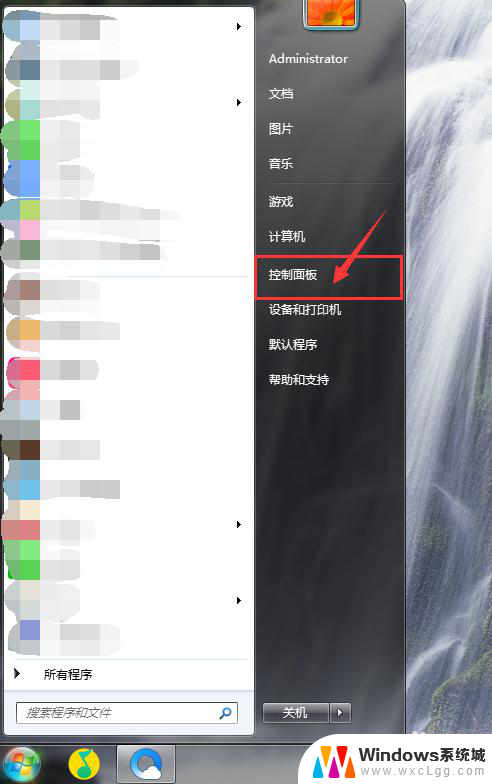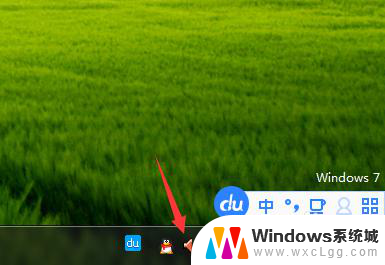电脑音响话筒冲突 如何避免台式电脑音响和麦克风发生冲突
更新时间:2024-05-02 11:47:25作者:xtyang
在使用台式电脑时,经常会遇到电脑音响和麦克风发生冲突的情况,这不仅影响了我们的使用体验,还可能导致一些不必要的麻烦,为了避免这种情况发生,我们需要了解一些简单的方法和技巧来正确设置电脑音响和麦克风,以确保它们能够正常工作并且不会相互干扰。接下来我们将介绍一些实用的调整方法,帮助大家解决这一常见问题。
操作方法:
1.第一步,点击[开始]。
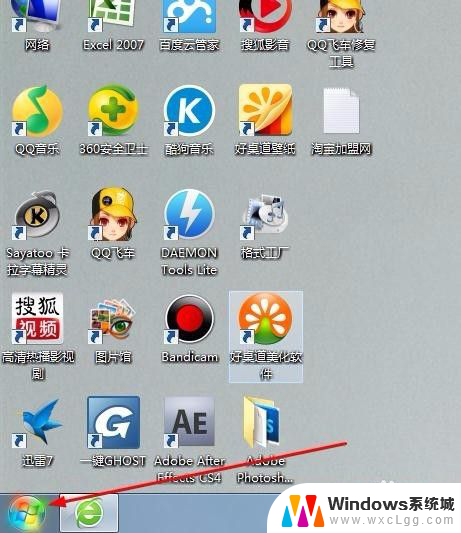
2.第二部,点击 [控制面板]
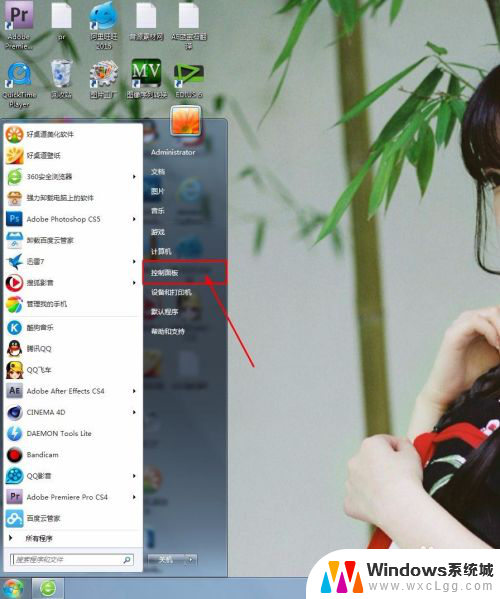
3.第三部,硬件和声音。
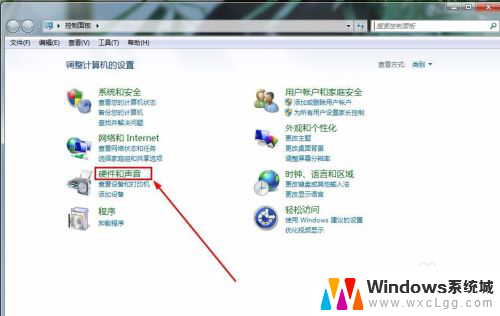
4.第四部,点击 [高清晰音频管理器]。
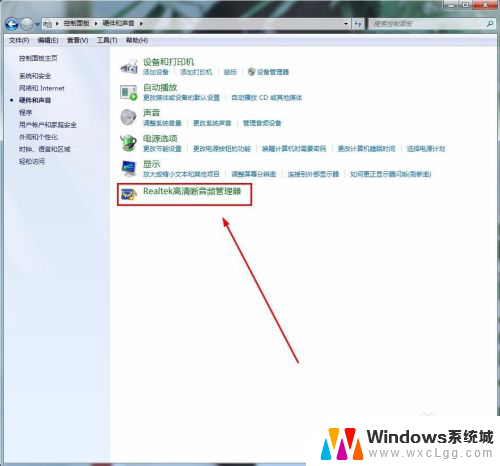
5.第五步,点击 [麦克风]。
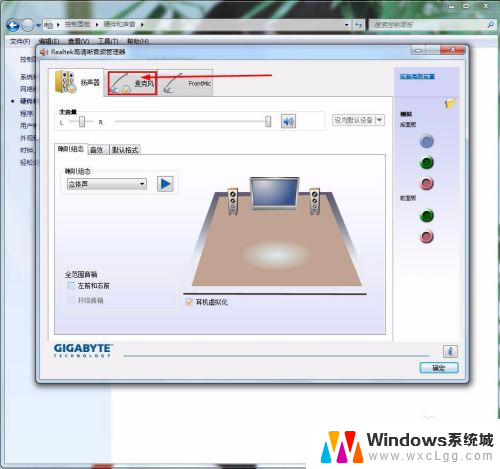
6.第六步,点击[小喇叭标志]把它差掉就OK了。如图二。
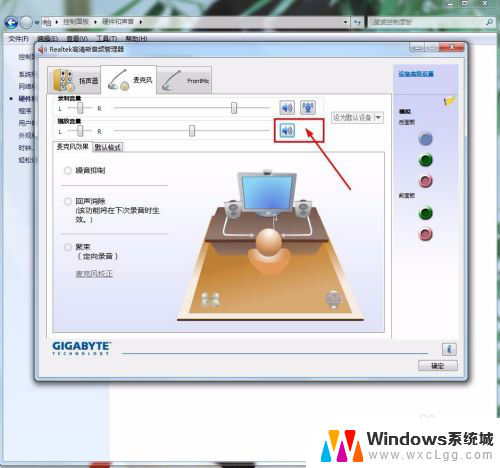

以上是电脑音响话筒冲突的全部内容,如果有任何疑问,请参考小编提供的步骤进行操作,希望对大家有所帮助。